Huawei Nexus 6P:n nollaaminen: Vaiheittainen opas
Huawei Nexus 6P:n palauttaminen kovaan tilaan Huawei Nexus 6P on suosittu älypuhelin, joka toimii Android-käyttöjärjestelmällä. Saattaa kuitenkin olla …
Lue artikkeli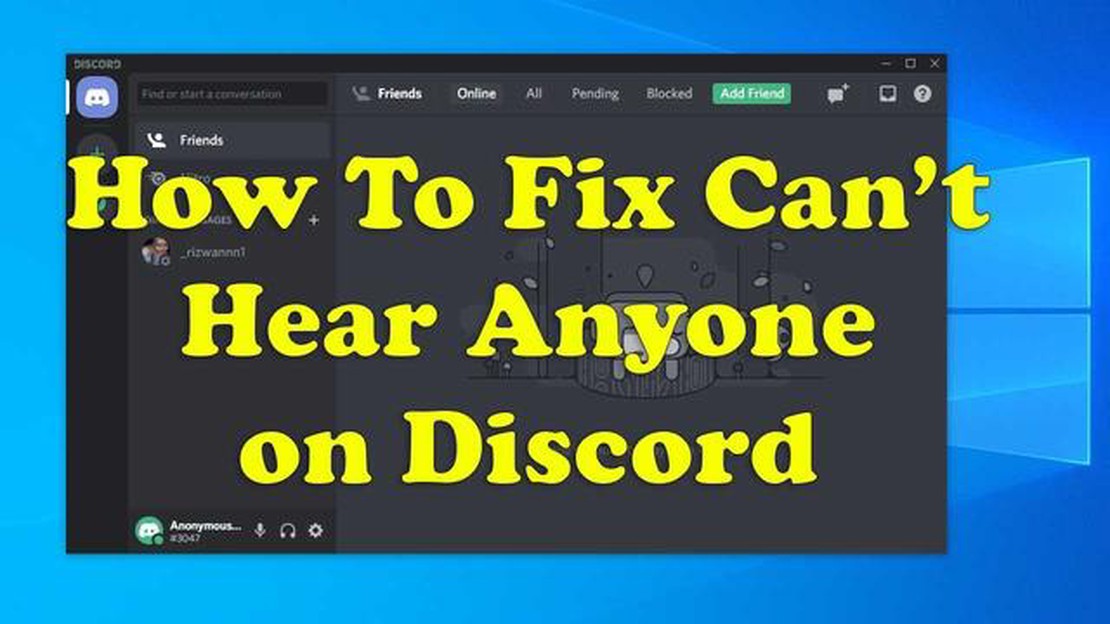
Jos sinulla on ongelmia, kun et pysty kuulemaan ketään Discordissa käyttäessäsi Windows 10 PC:tä, et ole yksin. Monet Discordin käyttäjät ovat kohdanneet tämän ongelman, ja se voi olla turhauttavaa. On kuitenkin olemassa useita mahdollisia ratkaisuja, jotka voivat auttaa sinua ratkaisemaan tämän ongelman ja pääsemään takaisin nauttimaan Discord-keskusteluista.
Yksi yleinen syy siihen, ettei Discordissa kuule ketään, on ongelma ääniasetuksissa. On mahdollista, että äänilähtösi on asetettu eri laitteeseen tai äänenvoimakkuutesi on liian alhainen. Korjataksesi tämän sinun täytyy siirtyä Windowsin ääniasetuksiin ja varmistaa, että oikea lähtölaite on valittu ja äänenvoimakkuus on säädetty oikein.
Toinen mahdollinen syy ongelmaan voi liittyä ääniohjaimiin. Vanhentuneet tai vialliset ääniohjaimet voivat aiheuttaa ongelmia äänen ulostulon kanssa, mukaan lukien sen, että et kuule muita Discordissa. Voit korjata ongelman päivittämällä ääniohjaimesi menemällä valmistajan verkkosivustolle ja lataamalla uusimmat ohjaimet kyseistä laitetta varten.
Jos ääniohjainten päivittäminen ei ratkaise ongelmaa, voit myös yrittää tyhjentää Discordin välimuistin. Joskus kertyneet välimuistitiedostot voivat häiritä sovelluksen toimintaa ja aiheuttaa äänentoistoon liittyviä ongelmia. Välimuistin tyhjentäminen voi auttaa ratkaisemaan nämä ongelmat ja palauttamaan Discordisi normaaliksi.
Huomautus: On tärkeää muistaa, että nämä ratkaisut eivät välttämättä toimi kaikilla, sillä ongelman syy voi vaihdella. Jos mikään näistä ratkaisuista ei korjaa ongelmaa, sinun on ehkä otettava yhteyttä Discordin tukeen tai pyydettävä apua tekniseltä asiantuntijalta.
Yhteenvetona voidaan todeta, että se, ettei Discordissa kuule ketään, voi olla turhauttavaa, mutta voit tehdä useita toimenpiteitä ongelman selvittämiseksi ja ratkaisemiseksi. Tarkistamalla ääniasetukset, päivittämällä ääniohjaimet ja tyhjentämällä Discordin välimuistin, lisäät mahdollisuuksiasi korjata ongelma ja päästä takaisin nauttimaan Discord-keskusteluista.
Jos sinulla on ongelma, jossa et kuule ketään Discordissa Windows 10 -tietokoneellasi, on useita yleisiä ratkaisuja, joita voit kokeilla:
Kokeile näitä yleisiä ratkaisuja yksi kerrallaan nähdäksesi, korjaako jokin niistä “Can’t Hear Anyone on Discord” -ongelman Windows 10 -tietokoneessasi.
Jos ongelma jatkuu edelleen, voi olla syytä kääntyä Discordin tukitiimin puoleen saadaksesi lisäapua.
Jos et kuule ketään Discordissa käyttäessäsi Windows 10:tä, se voi johtua vääristä ääniasetuksista. Seuraa alla olevia ohjeita ongelman ratkaisemiseksi:
Lue myös: Kuinka korjata Vivo Y93s näytön välkkyvä ongelma - vaiheittainen opas4. Päivitä ääniohjaimet Myös vanhentuneet tai yhteensopimattomat ääniohjaimet voivat aiheuttaa ääniongelmia. Päivitä ääniohjaimet menemällä tietokoneen valmistajan verkkosivustolle tai äänilaitteen valmistajan verkkosivustolle ja lataamalla uusimmat ohjaimet kyseistä mallia varten. 5. Poista yksinoikeustila käytöstä Jotkin sovellukset saattavat ottaa äänilaitteen yksinomaisen hallinnan, mikä aiheuttaa ristiriitoja Discordin kanssa. Voit poistaa tämän asetuksen käytöstä siirtymällä järjestelmän ääniasetuksiin napsauttamalla hiiren kakkospainikkeella tehtäväpalkin kaiutinkuvaketta ja valitsemalla “Avaa ääniasetukset”. Napsauta kohdassa “Äänen lisäasetukset” kohtaa “Sovelluksen äänenvoimakkuus ja laiteasetukset”. Kytke pois päältä “Allow apps to take exclusive control of this device”.
Kun olet noudattanut näitä vianmääritysvaiheita, tarkista, kuuletko muita Discordissa. Jos ongelma jatkuu, sinun on ehkä tutkittava laitteistoasi tarkemmin tai otettava yhteyttä Discordin tukeen saadaksesi lisäapua.
Yksi mahdollinen ratkaisu “Can’t Hear Anyone on Discord” -ongelman korjaamiseen Windows 10 -tietokoneessa on ääniohjainten päivittäminen. Vanhentuneet tai epäyhteensopivat ääniohjaimet voivat aiheuttaa sen, ettei Discordissa voi kuulla muita. Seuraa alla olevia ohjeita ääniohjainten päivittämiseksi.
Lue myös: 6 parasta videopeliä lapsille vuonna 2023
Tässä on joitakin suosittuja ääniohjainvalmistajien verkkosivustoja:
Kun olet ladannut uusimman ääniohjaimen valmistajan verkkosivustolta, päivitä ohjain manuaalisesti seuraavien ohjeiden mukaisesti:
Kun olet päivittänyt ääniohjaimet, käynnistä tietokone uudelleen ja tarkista, kuuletko nyt muita Discordissa.
Yksi mahdollinen syy siihen, miksi et kuule ketään Discordissa, johtuu sovelluksen käyttöoikeuksista. Näin voit tarkistaa ja säätää Discord-sovelluksen käyttöoikeuksia:
Jos ongelma jatkuu edelleen, noudata alla olevia lisävaiheita:
Tarkistamalla ja säätämällä Discord-sovelluksen käyttöoikeuksia sinun pitäisi pystyä kuulemaan muita Discordissa ilman ongelmia.
Jos et kuule ketään Discordissa, ongelmaan voi olla useita syitä. Ensimmäinen asia, joka sinun tulisi tarkistaa, ovat ääniasetuksesi Discordissa. Varmista, että lähtölaitteesi on asetettu oikein ja että äänenvoimakkuus ei ole mykistetty tai liian alhainen. Tarkista lisäksi tietokoneen ääniasetukset ja varmista, että kaiuttimet tai kuulokkeet toimivat oikein.
Jos Discord-ääni ei toimi, ongelma voi liittyä tietokoneen ääniasetuksiin. Varmista, että laitteesi on asetettu oletusulostuloksi ja että äänenvoimakkuutta ei ole mykistetty. Tarkista myös, onko ääniohjaimiin ja itse Discordiin saatavilla päivityksiä. Jos mikään näistä ratkaisuista ei toimi, ongelma voi olla laitteistossasi tai verkkoyhteydessäsi.
Voit korjata ongelman, jossa ketään ei kuulu Discordissa, kokeile useita vianmääritysvaiheita. Tarkista ensin ääniasetukset Discordissa ja varmista, että lähtölaite on asetettu oikein. Tarkista myös tietokoneesi ääniasetukset ja varmista, että kaiuttimesi tai kuulokkeesi toimivat oikein. Jos tämä ei toimi, yritä käynnistää Discord tai tietokoneesi uudelleen. Jos ongelma jatkuu, sinun on ehkä päivitettävä ääniohjaimet tai asennettava Discord uudelleen.
Jos et kuule ketään Discordissa Windows 10 -päivityksen jälkeen, Discordin ja uuden päivityksen välillä saattaa olla yhteensopivuusongelma. Voit korjata tämän kokeilemalla Discordin ja tietokoneen uudelleenkäynnistämistä. Jos se ei auta, tarkista, onko Discordiin saatavilla päivityksiä. Kannattaa myös päivittää ääniohjaimet ja varmistaa, että lähtölaite on asetettu oikein Discordin ja Windowsin ääniasetuksissa.
Jos et kuule ystäviäsi Discordissa, mutta he kuulevat sinut, ongelma saattaa olla ääniasetuksissasi. Tarkista ensin, onko lähtölaitteesi asetettu oikein Discordissa, ja varmista, ettei äänenvoimakkuus ole mykistetty tai liian alhainen. Jos ääniasetuksesi ovat kunnossa, pyydä ystäviäsi tarkistamaan myös heidän ääniasetuksensa. On mahdollista, että ongelma on heidän puolellaan, esimerkiksi heidän mikrofoninsa on mykistetty tai heidän äänilaitteessaan on ongelma.
Huawei Nexus 6P:n palauttaminen kovaan tilaan Huawei Nexus 6P on suosittu älypuhelin, joka toimii Android-käyttöjärjestelmällä. Saattaa kuitenkin olla …
Lue artikkeliKuinka korjata Overwatch 2 BC-153 virhekoodi Jos olet innokas Overwatch 2 -pelaaja, olet ehkä törmännyt turhauttavaan BC-153-virhekoodiin. Tämä tietty …
Lue artikkeliMiten löytää kadonneet Sony-kuulokkeet Oletko koskaan löytänyt itsesi etsimästä Sony-korvanappejasi kaukaa ja kaukaa? Se on turhauttava kokemus, johon …
Lue artikkeliPS4-levyjen poistamisen korjaaminen | Levyjen poistaminen ei onnistu PS4-levyjen jatkuva poistaminen voi olla turhauttavaa, varsinkin kun olet …
Lue artikkeliParas tapa löytää parhaat korkeakoulut Intiassa. Korkeakoulun valinta on yksi tärkeimmistä päätöksistä tulevan korkeakouluopiskelijan elämässä. …
Lue artikkeli6 tapaa käynnistää kannettava tietokone ilman virtapainiketta 2000-luvulla, jolloin teknologiasta on tullut olennainen osa elämäämme, kannettavista …
Lue artikkeli